Chats Archivados WhatsApp Android: ¡Accede a Ellos!
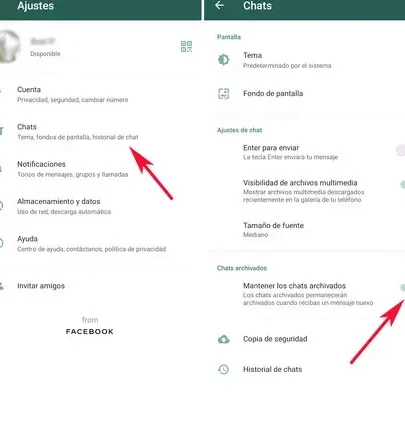
La aplicación WhatsApp es una de las más populares para comunicarse con amigos y familiares. A menudo, es necesario acceder a chats antiguos o archivados para revisar información importante. En Android, WhatsApp permite archivar conversaciones para mantener el historial de chats organizado. Sin embargo, muchos usuarios no saben cómo acceder a estos chats archivados. En este artículo, exploraremos los pasos sencillos para recuperar y leer chats archivados en WhatsApp Android, ayudándote a recuperar la información que necesitas de manera rápida y eficiente. Esto te permitirá gestionar tus conversaciones de forma más efectiva.

Accediendo a Chats Archivados en WhatsApp Android: Una Guía Completa
Acceder a chats archivados en WhatsApp Android puede ser un proceso sencillo si se sigue los pasos adecuados. Los chats archivados son aquellos que se han ocultado de la vista principal de la aplicación para mantener la pantalla de inicio organizada. A continuación, te presento los detalles sobre cómo acceder a ellos y otros aspectos relacionados.
¿Qué son los Chats Archivados en WhatsApp?
Los chats archivados en WhatsApp son conversaciones que se han ocultado de la pantalla principal de la aplicación. Esto se hace para mantener la interfaz organizada y evitar que los chats que no se utilizan con frecuencia obstaculicen la vista de los chats más activos. Para archivar un chat, simplemente hay que deslizar el chat hacia la derecha en la pantalla de chats y seleccionar la opción de archivar.
Cómo Acceder a Chats Archivados en WhatsApp Android
Para acceder a chats archivados en WhatsApp Android, sigue estos pasos:
- Abre la aplicación de WhatsApp en tu dispositivo Android.
- Desliza hacia abajo en la pantalla de chats para ver la opción de Chats archivados.
- Selecciona Chats archivados para ver todos los chats que has archivado.
Ventajas de Archivar Chats en WhatsApp
Archivar chats en WhatsApp ofrece varias ventajas, como:
- Mantener la pantalla de inicio de la aplicación organizada.
- Reducir la distracción causada por notificaciones de chats que no se utilizan con frecuencia.
- Ahorrar espacio en la pantalla principal para los chats más activos y relevantes.
Cómo Desarchivar un Chat en WhatsApp Android
Desarchivar un chat en WhatsApp Android es un proceso simple. Para hacerlo, sigue estos pasos:
- Ve a la sección de Chats archivados como se describió anteriormente.
- Mantén presionado el chat que deseas desarchivar hasta que aparezcan opciones.
- Selecciona la opción de Desarchivar para restaurar el chat a la pantalla principal.
Precauciones al Archivar Chats en WhatsApp
Al archivar chats en WhatsApp, es importante tener en cuenta algunas precauciones:
- Asegúrate de que no estés archivando chats importantes que puedan requerir atención inmediata.
- Considera la frecuencia de uso de cada chat antes de archivarlo.
- Recuerda que los chats archivados aún pueden recibir notificaciones si se configura así en la aplicación.
¿Dónde están los chats archivados de WhatsApp en Android?
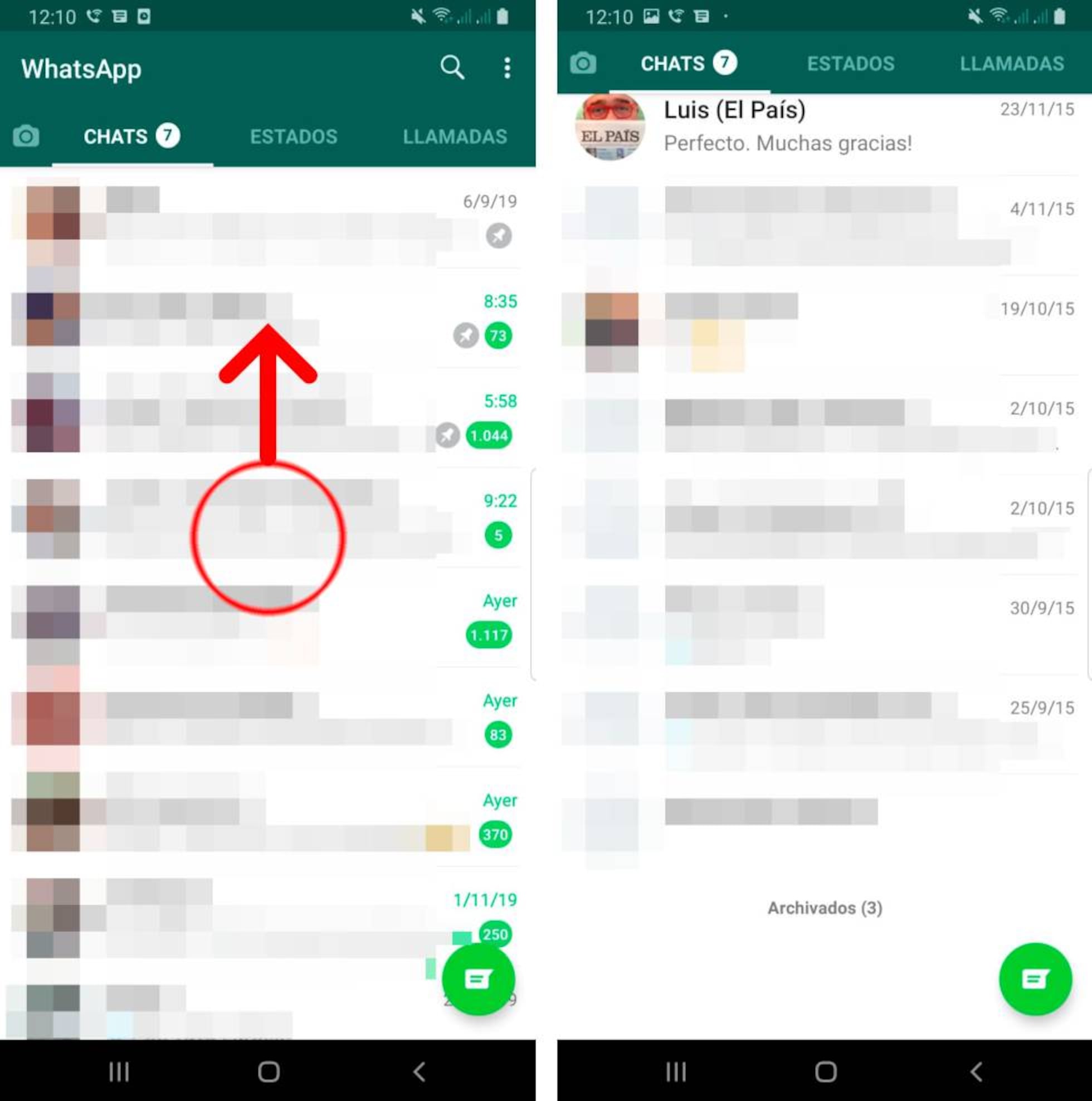
Los chats archivados de WhatsApp en Android se encuentran en la sección de archivos de la aplicación. Para acceder a ellos, debes seguir una serie de pasos específicos dentro de la aplicación.
Ubicación de los chats archivados
Los chats archivados se encuentran en la pantalla principal de WhatsApp, en la parte superior, donde se muestra la opción de archivar. Al seleccionar esta opción, se muestran todos los chats que han sido archivados. Es importante destacar que los chats archivados no se eliminan, sino que se ocultan de la vista principal. Algunos de los pasos para ubicar los chats archivados son:
- Abre la aplicación de WhatsApp en tu dispositivo Android.
- Desplázate hacia la parte superior de la pantalla y selecciona la opción de archivar.
- Verás una lista de todos los chats que han sido archivados, incluyendo los grupos y las conversaciones individuales.
Acceso a los chats archivados
Para acceder a los chats archivados, debes seguir algunos pasos dentro de la aplicación. Es importante tener en cuenta que los chats archivados pueden ser desarchivados en cualquier momento. Algunos de los pasos para acceder a los chats archivados son:
- Abre la aplicación de WhatsApp y selecciona la opción de archivar.
- Se mostrará una lista de todos los chats archivados, incluyendo los mensajes y los grupos.
- Selecciona el chat que deseas acceder y se mostrará el contenido del chat, incluyendo los archivos y las fotos.
Configuración de los chats archivados
La configuración de los chats archivados es importante para mantener organizados los chats y evitar que se acumulen notificaciones innecesarias. Algunos de los pasos para configurar los chats archivados son:
- Abre la aplicación de WhatsApp y selecciona la opción de ajustes.
- Se mostrará una lista de opciones, incluyendo la opción de archivar.
- Selecciona la opción de archivar y configura las preferencias para los chats archivados, como la opción de desarchivar automáticamente los chats que tengan nuevos mensajes.
¿Dónde se guardan chats archivados?
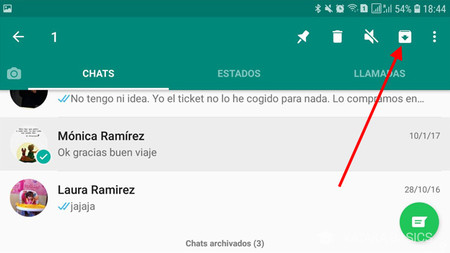
Los chats archivados se guardan en una sección específica de la aplicación de mensajería que estés utilizando, como WhatsApp o Facebook Messenger. Esta sección suele estar oculta de la vista principal de la aplicación y se puede acceder a ella mediante una opción de menú o un gesto específico.
Ub!cacin de chats archivados en aplicaciones de mensajería
La ubicación de los chats archivados puede variar dependiendo de la aplicación que estés utilizando. Por ejemplo, en WhatsApp, los chats archivados se guardan en una sección llamada Chats archivados que se puede acceder desde la pantalla principal de la aplicación. En Facebook Messenger, los chats archivados se guardan en una sección llamada Chats archivados que se puede acceder desde la pantalla de chat. Algunas de las opciones para encontrar chats archivados son:
- Buscar la opción de Chats archivados en el menú de la aplicación
- Utilizar la función de búsqueda de palabras clave para encontrar chats específicos
- Revisar la sección de Chats o Conversaciones para encontrar la opción de archivar o desarchivar chats
Acceso a chats archivados en dispositivos móviles
Para acceder a los chats archivados en un dispositivo móvil, debes seguir los siguientes pasos: abrir la aplicación de mensajería, ir a la pantalla principal, buscar la opción de Chats archivados o Archivados y seleccionarla. Luego, se te mostrará una lista de todos los chats que has archivado. Algunas de las características de los chats archivados en dispositivos móviles son:
- Los chats archivados se guardan de forma segura en el dispositivo
- Los chats archivados se pueden desarchivar en cualquier momento
- Los chats archivados pueden ser eliminados permanentemente si se desea
Seguridad de los chats archivados
La seguridad de los chats archivados es un tema importante, ya que es posible que contengan información sensible o personal. Para proteger la seguridad de los chats archivados, es recomendable utilizar contraseñas o códigos de acceso para acceder a la aplicación de mensajería. Algunas de las medidas de seguridad que se pueden tomar para proteger los chats archivados son:
- Utilizar autenticación de dos factores para acceder a la aplicación
- Establecer una contraseña o código de acceso para acceder a los chats archivados
- Utilizar cifrado para proteger los chats archivados
¿Dónde quedan los mensajes archivados?
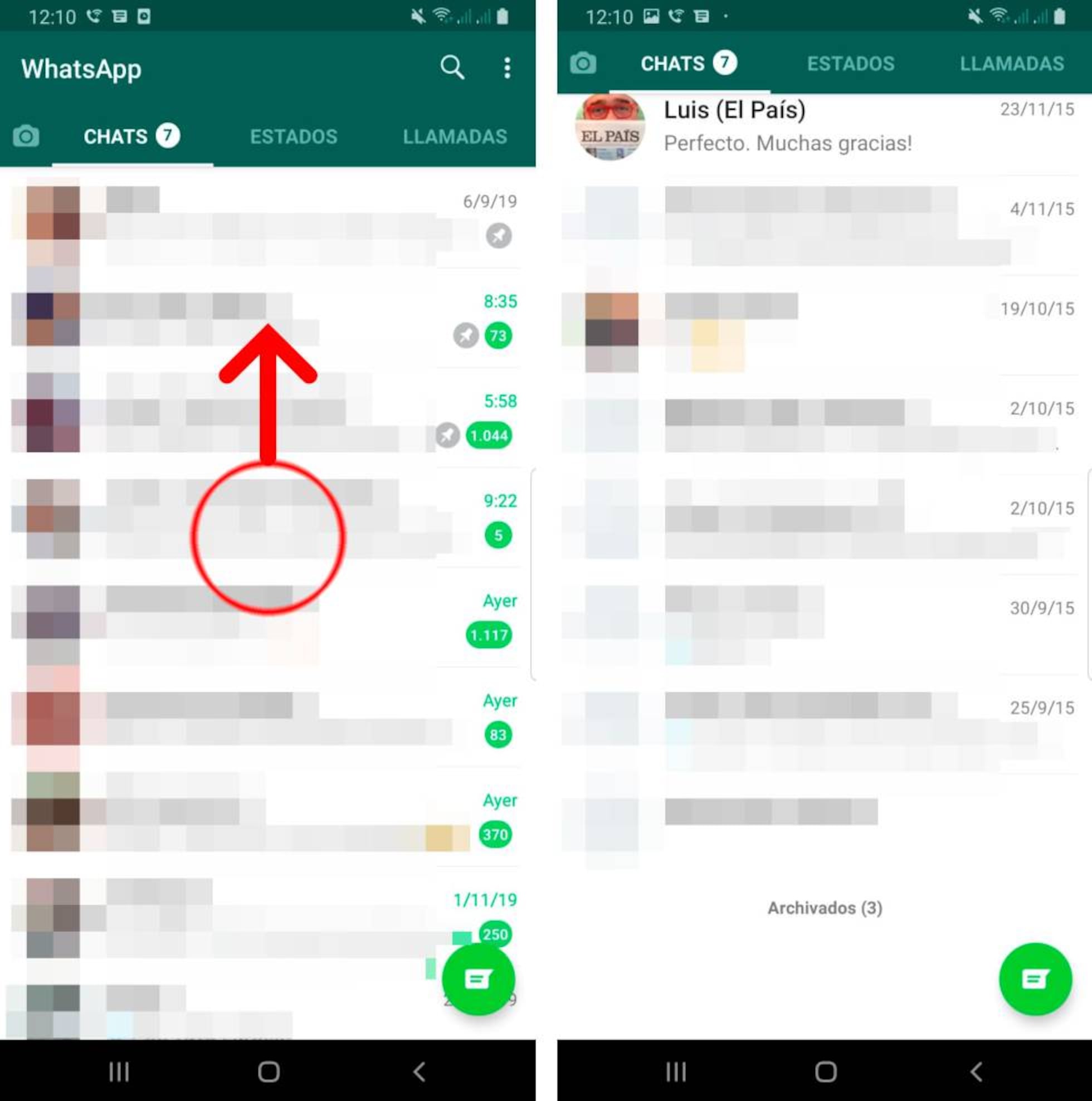
Los mensajes archivados suelen quedar almacenados en una base de datos o en un sistema de archivo diseñado específicamente para almacenar y organizar mensajes. Esto permite una fácil recuperación y acceso a los mensajes archivados cuando se necesitan. Los mensajes archivados pueden incluir correos electrónicos, mensajes de texto, notificaciones y otros tipos de comunicaciones.
Almacenamiento de Mensajes
El almacenamiento de mensajes archivados es crucial para mantener un registro de las comunicaciones pasadas. Los mensajes archivados se almacenan en un servidor o en un dispositivo de almacenamiento seguro, donde se pueden proteger con contraseñas y cifrado para garantizar la seguridad y la confidencialidad. Algunos de los beneficios del almacenamiento de mensajes archivados incluyen:
- Acceso rápido a mensajes pasados
- Recuperación de mensajes importantes
- Análisis de tendencias y patrones de comunicación
Organización de Mensajes Archivados
La organización de mensajes archivados es fundamental para poder acceder y recuperar los mensajes de manera eficiente. Los mensajes archivados se pueden organizar por fecha, asunto, remite o destinatario, lo que facilita la búsqueda y recuperación de mensajes específicos. Además, la organización de mensajes archivados puede ayudar a identificar patrones y tendencias en la comunicación, lo que puede ser útil para tomar decisiones informadas. Algunas de las formas de organizar mensajes archivados incluyen:
- Categorización por tipo de mensaje
- Etiquetado con palabras clave
- Creación de carpetas y subcarpetas
Acceso a Mensajes Archivados
El acceso a mensajes archivados es un tema importante, especialmente en cuanto a la seguridad y la privacidad. Los mensajes archivados deben ser accesibles solo para las personas autorizadas, y se deben tomar medidas para protegerlos contra la pérdida o el robo. Algunas de las formas de acceder a mensajes archivados de manera segura incluyen:
- Autenticación con contraseñas o códigos de acceso
- Cifrado de los mensajes archivados
- Control de acceso basado en roles y permisos
¿Cuando archivas un chat de WhatsApp, ¿te llegan los mensajes?

Cuando archivas un chat de WhatsApp, la funcionalidad de archivado permite a los usuarios ocultar conversaciones que no desean ver en su lista de chats principal. Sin embargo, es importante entender cómo funciona esta característica en relación con la recepción de nuevos mensajes. Aunque un chat esté archivado, si el remitente envía un nuevo mensaje, este llegará a tu teléfono y se agregará a la conversación archivada.
Funcionamiento del archivado de chats en WhatsApp
El archivado de chats en WhatsApp es una forma de mantener tu lista de conversaciones organizada y libre de distracciones. Cuando decides archivar un chat, este se mueve a una sección separada en la aplicación, fuera de la vista principal. A continuación, se presentan algunos puntos clave sobre cómo funciona el archivado:
- Los chats archivados se ocultan de la vista principal pero no se eliminan.
- Los mensajes nuevos de chats archivados pueden hacer que el chat reaparezca en la lista principal.
- Para mantener un chat archivado incluso después de recibir nuevos mensajes, debes desactivar la opción que permite que los chats archivados reaparezcan cuando reciben mensajes nuevos.
Recepción de mensajes en chats archivados
La recepción de mensajes en chats archivados es posible, lo que significa que si alguien te envía un mensaje a un chat que has archivado, tu teléfono notificará la llegada de ese mensaje. Sin embargo, el comportamiento de cómo se muestra este mensaje puede variar dependiendo de la configuración de WhatsApp en tu dispositivo. Por ejemplo, si tienes configurado que los chats archivados no reaparezcan cuando reciben mensajes nuevos, el mensaje se agregará al chat archivado sin sacarlo de la sección de chats archivados.
- Los mensajes nuevos pueden hacer que un chat archivado vuelva a ser visible en la lista principal, dependiendo de la configuración.
- La notificación de mensajes nuevos se recibe incluso si el chat está archivado.
- Es posible personalizar la forma en que WhatsApp maneja los chats archivados y los mensajes nuevos a través de las preferencias de la aplicación.
Configuración de la opción de archivado en WhatsApp
La configuración de la opción de archivado en WhatsApp te permite controlar cómo se manejan los chats archivados cuando reciben mensajes nuevos. Puedes elegir si deseas que los chats archivados reaparezcan en la lista principal cuando reciben mensajes nuevos o si prefieres que permanezcan archivados. Esta configuración se encuentra dentro de las opciones o ajustes de la aplicación, y varía ligeramente dependiendo del sistema operativo de tu dispositivo.
- La configuración de archivado se encuentra en la sección de ajustes o preferencias de WhatsApp.
- Puedes seleccionar si los chats archivados deben reaparecer cuando reciben mensajes nuevos.
- La personalización de esta función te permite adaptar WhatsApp a tus necesidades de comunicación y organización.
Preguntas Frecuentes
¿Cómo puedo acceder a los chats archivados en WhatsApp Android?
Para acceder a los chats archivados en WhatsApp Android, debes seguir unos pasos sencillos. Primero, abre la aplicación de WhatsApp y haz clic en el botón de menú (representado por tres puntos verticales). Luego, selecciona la opción Chats archivados y lista todos los chats que has archivado. Ahora, puedes desarchivar cualquier chat que desees restaurar a la lista principal de conversaciones.
¿Dónde se almacenan los chats archivados en WhatsApp Android?
Los chats archivados en WhatsApp Android se almacenan en la misma aplicación, pero en una sección separada. Cuando archivas un chat, este se muestra en una lista independiente, que se puede acceder desde el menú de la aplicación. Los chats archivados no se eliminan ni se borran, simplemente se ocultan de la vista principal para que puedas organizar mejor tus conversaciones.
¿Puedo desarchivar un chat en WhatsApp Android?
Sí, puedes desarchivar un chat en WhatsApp Android en cualquier momento. Para hacerlo, debes seguir los mismos pasos que para acceder a los chats archivados. Una vez que estés en la lista de chats archivados, selecciona el chat que deseas desarchivar y haz clic en el botón Desarchivar. El chat se restaurará a la lista principal de conversaciones, donde podrás ver y responder a los mensajes como de costumbre.
¿Se pueden eliminar los chats archivados en WhatsApp Android?
Sí, es posible eliminar los chats archivados en WhatsApp Android. Para hacerlo, debes seleccionar el chat que deseas eliminar y haz clic en el botón Eliminar. Ten en cuenta que, al eliminar un chat, también se eliminarán todos los mensajes y archivos asociados a ese chat. Asegúrate de que realmente deseas eliminar el chat antes de confirmar la acción, ya que no hay vuelta atrás después de borrar un chat.
Si quieres conocer otros artículos parecidos a Chats Archivados WhatsApp Android: ¡Accede a Ellos! puedes visitar la categoría Blogs.

Entradas relacionadas